iPhoneのパスコードを忘れましたか? パスコードなしでiPhoneのロックを解除する方法? 【2023年更新】
公開: 2023-05-08あなたは、パスコードを忘れたためにデバイスからロックアウトされた無数の iPhone ユーザーの 1 人ですか? 控えめに言っても、それは苛立たしい経験になる可能性があります。 単純な記憶喪失やデバイスの置き忘れが原因であるかどうかにかかわらず、iPhone にアクセスできないと、日常生活に支障をきたし、無力感を覚える可能性があります。
しかし、心配する必要はありません。パスコードなしで iPhone のロックを解除する方法に関するこの 2023 年のガイドで説明しているので、心配する必要はありません。 これらの実証済みの方法を使用すると、すぐにデバイスを使用できるようになります。 それでは、時間を節約できるソリューションを詳しく見ていきましょう。
パート 1. パスコードを忘れる理由
iPhone でパスコードを忘れた場合、気が散る原因となる多忙なスケジュール、iOS ソフトウェアの最近の更新、完全に記憶していないパスコードの変更など、いくつかの要因が考えられます._
日常生活でテクノロジーへの依存度が高まるにつれて、脳がパスワードやログイン情報で過負荷になり、パスコードを忘れやすくなることは珍しくありません。
パート 2. iPhone で忘れたパスコードのロックを解除する方法
iPhoneのパスコードを忘れてリセットする方法は、デバイスや重要なデータへのアクセスが一時的に失われる可能性がある非常にイライラする経験になる可能性があります. 幸いなことに、iPhone のロックを解除し、情報を失うことなくデータへのアクセスを回復するのに役立つさまざまなソリューションが利用可能です。
方法 1: iTunes を使用してパスコードのロックを解除する
iPhone のパスコードを忘れた場合は、 iTunes を使用してリセットすると、簡単で効果的な解決策になります。
ステップ 1: USB ケーブルを使用して、以前に同期したコンピュータに iPhone を接続します。
ステップ 2: コンピュータで iTunes を起動し、iPhone でリカバリモードに入ります。 リカバリモードに入るには、画面に Apple ロゴが表示されるまで、ホームボタンとスリープ/スリープ解除ボタンの両方を同時に押し続けます。
ステップ 3: スリープ/スリープ解除ボタンを放しますが、iPhone に「iTunes に接続」画面が表示されるまでホーム ボタンを押し続けます。
ステップ 4: iTunes で、デバイスの復元を求めるメッセージが表示されたら、[iPhone の復元] ボタンをクリックします。 これにより、パスコードを含むすべてのデータが iPhone から消去されることに注意してください。
ステップ 5: 画面の指示に従って、復元プロセスを完了します。 その後、iPhone を新しいものとしてセットアップするか、以前のバックアップから復元することができます。 新しいパスコードを作成すると、デバイスへのアクセスが回復します。
方法 2: パスコードなしで PassFab iPhone Unlock を使用する [究極の選択]
パスコードなしで iPhone のロックを解除する信頼できる方法を探しているなら、 PassFab iPhone Unlockerが最適です。 手順は次のとおりです。
ステップ 1: iPhone のロックを解除するのに役立つ評判の良い PassFab iPhone ロック解除ツールを選択することから始めます。 PassFab iPhone Unlock は、公式 Web サイトからコンピューターにダウンロードしてインストールできます。
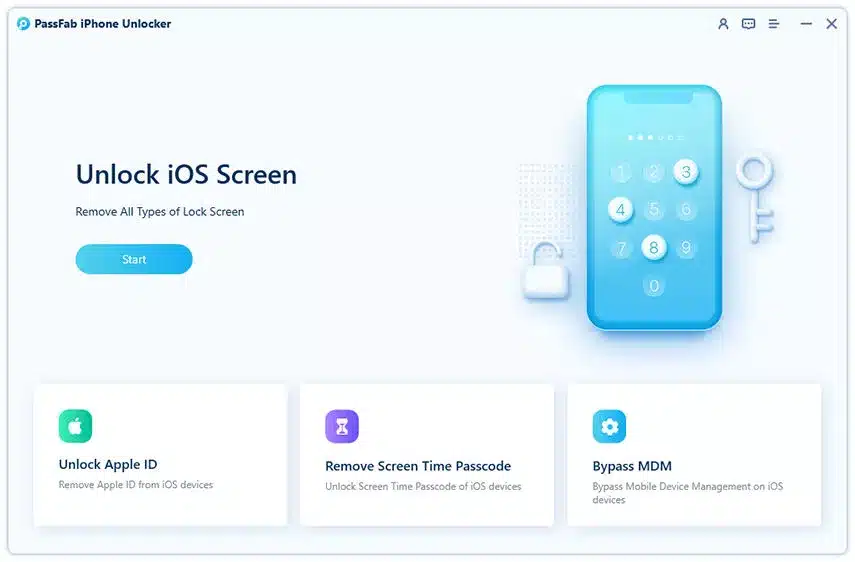
ステップ 2: PassFab iPhone Unlock をコンピュータにインストールしたら、USB ケーブルを使用して iPhone をコンピュータに接続します。 ソフトウェアを起動すると、iPhone が自動的に検出されます。
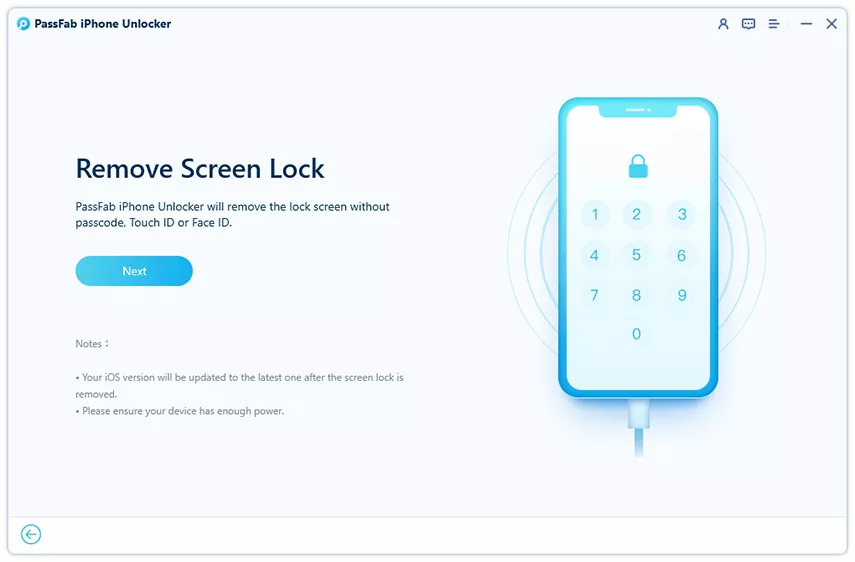
ステップ 3: 次に、画面の指示に従って iPhone をリカバリ モードにします。 リカバリ モードになったら、パスコードなしで iPhone のロックを解除するオプションを選択します。 ソフトウェアは、iPhone に必要なファームウェア パッケージのダウンロードを開始します。 ダウンロードが完了すると、ソフトウェアがiPhoneのロックを解除します。
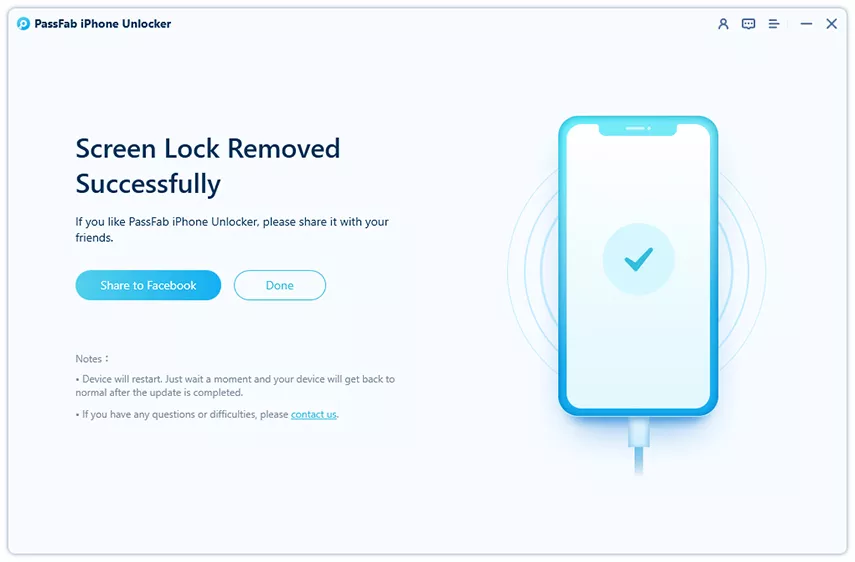

方法 3: iCloud を使用して iPhone を消去し、パスコードのロックを解除する
iCloud を使用してデバイスを消去し、パスコードのロックを解除すると、解決策として役立ちます。 手順は次のとおりです。
ステップ 1: Apple ID とパスワードを使用して、コンピューターまたはその他のデバイスで iCloud にログインします。
ステップ 2: iCloud にログインしたら、「Find My」機能を選択し、デバイスのリストから iPhone を選択します。 そこから、「iPhoneを消去」オプションを選択して、デバイスをリモートで消去します。 このプロセスにより、パスコードを含む iPhone 上のすべてのデータが消去されます。
ステップ 3: iPhone を新品としてセットアップし、新しいパスコードを作成する: 消去プロセスが完了したら、iPhone を新品としてセットアップし、セットアップ プロセス中に新しいパスコードを作成できます。
パート 3. 予防と追加のヒント
ここにいくつかの簡単なヒントがあります:
1.予防:パスコードを忘れないためにすべきこと
iPhone のパスコードを忘れると、デバイスからロックアウトされたままになる可能性があり、イライラする不便な経験になる可能性があります。 幸いなことに、これを防ぐために実行できるいくつかの手順があります。 簡単な方法の 1 つは、自分にとっては覚えやすく、他の人には推測しにくいパスコードを使用することです。
もう 1 つのオプションは、iPhone がサポートしている場合、Touch ID または Face ID 機能を使用することです。 パスコードを安全な場所に書き留めたり、パスワード マネージャーを使用したり、2 要素認証を設定したりすることも、パスコードを忘れないようにする効果的な方法です。
2. 追加のヒント: パスコードのリセットが機能しない場合の対処方法
iPhone のパスコードを忘れるとイライラすることがありますが、それをリセットすることも同様に困難です。 ただし、前述の標準的な方法を使用してパスコードをリセットしてもうまくいかない場合は、デバイスへのアクセスを回復するために実行できる追加の手順があります。
たとえば、Apple サポートに連絡する、サードパーティのツールを使用する、デバイスをリカバリ モードで復元する、バックアップを使用することを検討するなどは、デバイスのロックを解除するのに役立つすべての効果的なオプションです。 ただし、一部のツールは詐欺であったり、デバイスに損害を与える可能性があるため、サードパーティのツールを使用する場合は注意が必要です。
パート 4. iPhone のパスコードを忘れた場合のホットな FAQ のリセット方法
最もよくある質問は次のとおりです。
1.データを失うことなくパスコードをリセットできますか?
ほとんどの場合、すべてのデータを消去せずに iPhone パスコードをリセットすることはできません。 これは、パスコードがデバイスのデータを暗号化するために使用されるためであり、パスコードがないとデータにアクセスできません。 ただし、デバイスの最近のバックアップがある場合は、パスコードをリセットした後にデータを復元できます。
さらに、iCloud バックアップをオンにしている場合、データは自動的に iCloud にバックアップされる場合があり、パスコードをリセットした後にデータを復元できます。 パスコードを忘れた場合やその他の問題が発生した場合にデータを簡単に復元できるように、デバイスを定期的にバックアップすることをお勧めします。
2.パスコードをリセットすると、iPhone の保証に影響しますか?
iPhone パスコードをリセットしても、iPhone の保証には影響しません。 パスコードは、デバイスとデータを不正アクセスから保護するために設計されたセキュリティ機能であり、パスコードをリセットしても、デバイスの物理コンポーネントが変更されることはありません。
3.どの方法もうまくいかなかった場合はどうすればよいですか?
これらの方法のすべてがうまくいかない場合は、Apple サポートに連絡して詳細なガイダンスを得ることができます。 彼らはきっとあなたを助ける方法を見つけるでしょう。
パート 5. まとめ
iPhone でパスコードを忘れるとイライラすることがありますが、パスコードをリセットしてデバイスへのアクセスを回復する方法がいくつかあります。 iTunes、iCloud、または PassFab iPhone Unlock などのサードパーティ製ツールを使用することはすべて効果的なオプションであり、パスコードをリセットしてもうまくいかない場合は、リカバリ モードでデバイスを復元するか、バックアップを使用することも役立ちます。
パスワード マネージャーを使用したり、Touch ID や Face ID を設定したりするなど、将来パスコードを忘れないように対策を講じることで、このようなことが再び起こる可能性を最小限に抑えることができます。
